
开心录屏PC版是一款超清屏幕录制软件,既可以单独录制摄像头画面,也可以在录制屏幕画面时,插入摄像头画中画效果,边录制边讲解。开心录屏PC版软件能声画同步进行电脑录屏,轻松实现屏幕录制、视频录制、游戏录制、网课录制。支持全屏、窗口、摄像头录制模式,可录制系统内部声音或录制麦克风声音。需要的用户快快来下载吧!
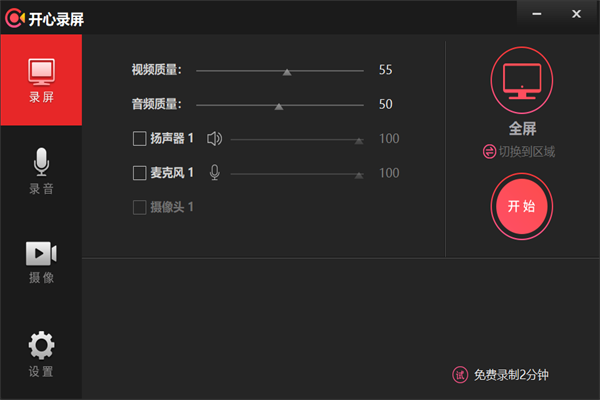
1、功能强力且专业的在线电脑录制软件,带来十分酷炫的操作录制效果,录制视频都是直接生成的。
2、拥有简单轻松的操作玩法打造,带来极致有趣的运行操作体验,顶级画面录制。
1、一键录屏、性能稳定:简单便捷的功能界面,只需看一眼就知道如何使用,让录屏和手机摄像一样简单。
2、多种录制模式:全屏录制模式、区域录制模式可以轻松选中想要录制的屏幕画面,可充分应用于不同的录制场景,教学视频、游戏实况、在线会议、屏幕画面均可原画录制。
3、声音画面同步录制:让您录制屏幕画面时也会同步录制系统、麦克风、或者二者混合录制的声音,录制的声音与画面保持实时同步。
4、简单设置即可输出高品质音画文件:告别复杂的视频、音频参数设置,如同调节音量一样,只需要左右滑动调节,便可以输出任意品质的音频、视频。
5、摄像头录制:既可以单独录制摄像头画面,也可以在录制屏幕画面时,插入摄像头画中画效果,边录制边讲解。
1、选择录制类型
选择“录屏”捕捉屏幕画面并且音画同步录制,“录音”仅单独录制声音,点击“摄像”将开启摄像头并录制拍摄画面。
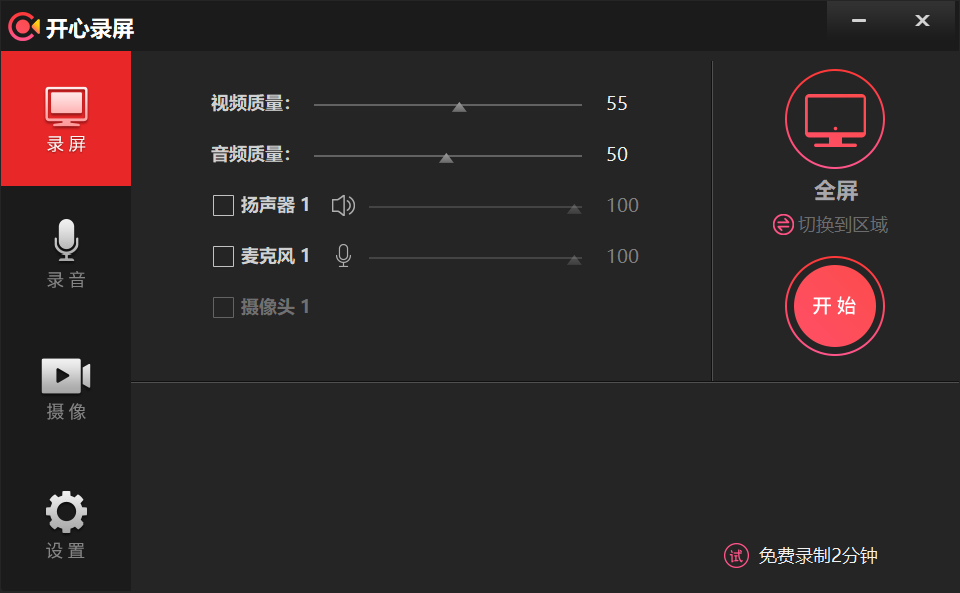
2、进行录制设置
点击“切换到区域”选择录制模式,调节“扬声器”控制系统声音的开关和大小,调节“麦克风”控制麦克风声音的开关和大小。
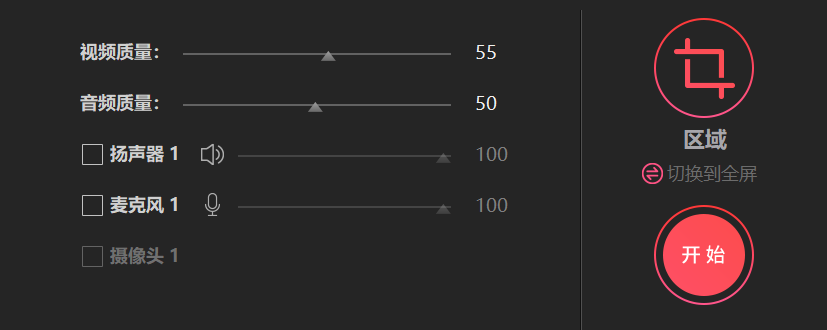
3、开始录制点击“开始”按钮,开始录制。开始录制后,点击“暂停”按钮,暂停当前的屏幕录制。点击“播放”按钮继续当前屏幕录制。点击“停止”结束当前录制并保存录制文件。

开心录屏能以简单的步骤,帮您音画同步录制电脑桌面操作、游戏实况、娱乐视频、在线课程、聊天视频。它提供全屏幕录制、自定义区域录制、摄像头、画中画等多种录制模式;您可以直接录系统声音,也可以添加麦克风声音;同时,您还可以单独进行音频录制。此外,开心录屏参数设置简单清晰,能输出高质量的音频、视频,是一款非常值得推荐的录屏软件。
查看全部
同类推荐
精品推荐
网友评论
同类下载

闪电Zune视频转换器5.14M748人在玩闪电Zune视频转换器下载介绍《闪电Zu...
下载
闪电黑莓手机视频转换器5.06M747人在玩闪电黑莓手机视频转换器下载介绍《闪电黑莓...
下载
爱拍剪辑大师659K745人在玩爱拍剪辑大师具有简单强大的视频剪辑功能,...
下载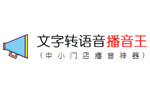
文字转语音播音王66.74M725人在玩文字转语音播音王下载介绍文字转语音播音王...
下载
嗨格式录屏大师1.57M718人在玩嗨格式录屏大师下载介绍嗨格式录屏大师官方...
下载
喜马拉雅直播助手69.75M689人在玩喜马拉雅直播助手下载介绍喜马拉雅直播助手...
下载
千千音乐50.40M688人在玩千千音乐下载介绍千千音乐(原百度音乐)是...
下载
音乐CD抓轨大师6.56M669人在玩音乐CD抓轨大师下载介绍音乐CD抓轨大师...
下载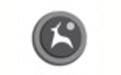
青鹿微课助手7.40M647人在玩青鹿微课助手下载介绍青鹿微课助手是专业可...
下载
微课通40.53M645人在玩微课通下载介绍微课通客户端官方版是一款专...
下载
0条评论